 [삼]
기본적으로 iPhone 및 iPad의 Safari는
즐겨 찾기 목록
새 창이나 탭을 열면됩니다. 설정의 간단한 변경 사항을 통해 해당 목록을 책갈피의 다른 폴더로 스왑 할 수 있습니다. 다음은 어떻게 설정하는 방법입니다.
[삼]
첫째, iPhone 또는 iPad에서 설정을 엽니 다.
[삼]
[삼]
기본적으로 iPhone 및 iPad의 Safari는
즐겨 찾기 목록
새 창이나 탭을 열면됩니다. 설정의 간단한 변경 사항을 통해 해당 목록을 책갈피의 다른 폴더로 스왑 할 수 있습니다. 다음은 어떻게 설정하는 방법입니다.
[삼]
첫째, iPhone 또는 iPad에서 설정을 엽니 다.
[삼]
 [삼]
"설정"에서 "Safari"를 누릅니다.
[삼]
[삼]
"설정"에서 "Safari"를 누릅니다.
[삼]
 [삼]
"Safari"설정에서 "즐겨 찾기"를 누릅니다.
[삼]
[삼]
"Safari"설정에서 "즐겨 찾기"를 누릅니다.
[삼]
 [삼]
나타나는 목록에서 다른 폴더를 선택하십시오. (목록에 다른 폴더가 없으면 "북마크"버튼을 눌러 "편집"버튼을 선택한 다음 "새 폴더"버튼을 눌러 Safari에서 새 폴더를 만들 수 있습니다.
[삼]
나타나는 목록에서 다른 폴더를 선택하십시오. (목록에 다른 폴더가 없으면 "북마크"버튼을 눌러 "편집"버튼을 선택한 다음 "새 폴더"버튼을 눌러 Safari에서 새 폴더를 만들 수 있습니다.
메모: 여기에서 다른 폴더를 선택하면 기본 "즐겨 찾기"폴더도 변경됩니다. 이제부터 "즐겨 찾기"에 새 북마크를 추가 할 때 마다이 폴더에 나타납니다.[삼]
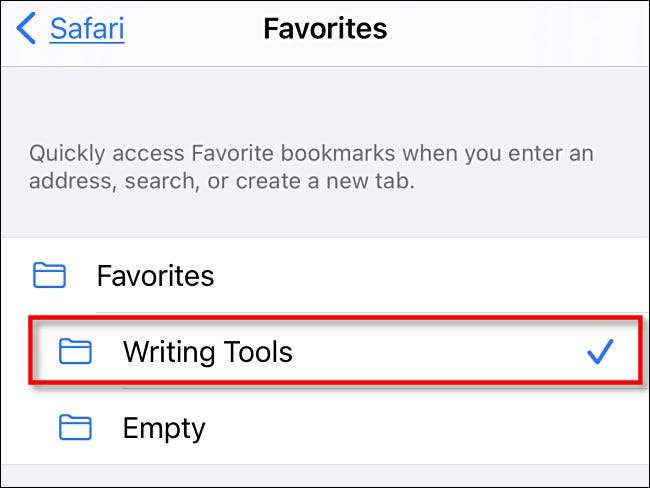 [삼]
그런 다음 한 번 뒤로를 누른 다음 설정을 종료하십시오. 다음에 Safari를 "새 탭"페이지로 열면 방금 선택한 폴더에서 꺼진 즐겨 찾기 목록이 표시됩니다.
[삼]
[삼]
그런 다음 한 번 뒤로를 누른 다음 설정을 종료하십시오. 다음에 Safari를 "새 탭"페이지로 열면 방금 선택한 폴더에서 꺼진 즐겨 찾기 목록이 표시됩니다.
[삼]
 [삼]
그건 그렇고, 사파리에서 새 탭 페이지에 아무 것도 없으면 아무것도 나열되지 않으면 할 수 있습니다.
빈 폴더를 만들고 대신 선택하십시오
...에 다음에 새 탭을 열면 페이지가 완전히 비어 있습니다. 해피 브라우징!
[삼]
관련된:
iPhone 및 iPad의 Safari의 새 탭 페이지에서 즐겨 찾기를 숨기는 방법
[삼]
그건 그렇고, 사파리에서 새 탭 페이지에 아무 것도 없으면 아무것도 나열되지 않으면 할 수 있습니다.
빈 폴더를 만들고 대신 선택하십시오
...에 다음에 새 탭을 열면 페이지가 완전히 비어 있습니다. 해피 브라우징!
[삼]
관련된:
iPhone 및 iPad의 Safari의 새 탭 페이지에서 즐겨 찾기를 숨기는 방법






